Dell Alienware M14x: инструкция
Характеристики, спецификации
Инструкция к Ноутбуку Dell Alienware M14x
Оглавление
- КРАТКОЕ РУКОВОДСТВО
-
- 9 3
- 43 75 9
- 5

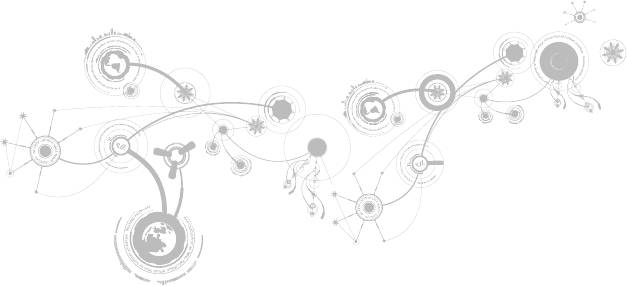
ALIENWARE M14x
КРАТКОЕ РУКОВОДСТВО
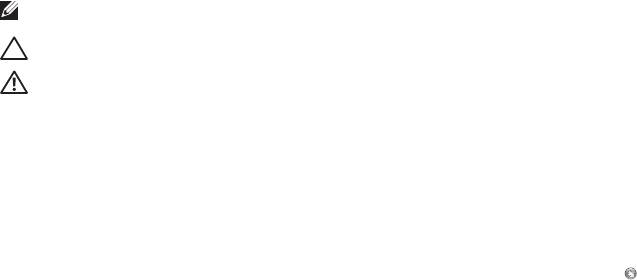
Содержит важную информацию, которая поможет использовать компьютер более
эффективно.
__________________
Воспроизведение материалов данного руководства в любой форме без предварительного письменного
разрешения корпорации Dell Inc. строго запрещено.
®
®
Товарные знаки, упомянутые в данном руководстве пользователя: Alienware
, AlienFX
и логотип AlienHead
являются товарными знаками или зарегистрированными товарными знаками корпорации Alienware Corporation;
™
®
®
Dell
является товарным знаком Dell Inc.; Microsoft
, Windows
и логотип кнопки «Пуск» Windows являются
товарными знаками или зарегистрированными товарными знаками корпорации Microsoft Corporation в США и
®
®
®
™
(или) в других странах; Intel
, Centrino
и SpeedStep
являются зарегистрированными товарными знаками, а Core
™
является товарным знаком Intel Corporation в США и других странах; Blu-ray Disc
является товарным знаком
®
Blu-ray Disc Association; Bluetooth
является зарегистрированным товарным знаком Bluetooth SIG, Inc.
Другие товарные знаки и фирменные названия упомянуты в данном руководстве пользователя в качестве ссылки
как на компании, обладающие данными знаками и названиями, так и на их продукцию. Dell Inc. заявляет об отказе
от всех прав собственности на любые товарные знаки и названия, кроме своих собственных.

9
Перед настройкой вашего портативного компьютера
..................................10
Подключите переходник для вилки адаптера питания переменного тока
...............13
Нажмите кнопку питания
..............................................................14
Подключите сетевой кабель (дополнительно)
...........................................15
Настройте Microsoft Windows
..........................................................16
Настройка беспроводного дисплея (опция)
............................................17
Подключитесь к Интернету (дополнительно)
............................................20
3
Левая сторона компьютера
............................................................24
Правая сторона компьютера
..........................................................30
Вид сзади
.............................................................................32
Функции дисплея
......................................................................34
Функции подставки для компьютера и клавиатуры
.....................................36
Кнопка питания
.......................................................................38
Функциональные клавиши
.............................................................40
3

СОДЕРЖАНИЕ
43
Центр управления Alienware Command Center
.........................................44
Подключение внешних дисплеев
......................................................44
Использование переключателя беспроводной связи
...................................48
Аккумуляторная батарея
..............................................................49
Управление потреблением энергии
....................................................51
Технология nVidia Optimus
.............................................................53
Датчик свободного падения
...........................................................55
Функция распознавания лица FastAccess (опция)
......................................55
Настройка BIOS
.......................................................................56
75
Перед началом
........................................................................76
Замена аккумуляторной батареи
......................................................80
Установка дополнительной памяти/замена памяти
....................................84
9
Основные полезные советы
...........................................................90
Создание резервных копий и общее обслуживание
....................................91
Программные диагностические инструменты
.........................................93
Ответы на частые вопросы
............................................................95
4

СОДЕРЖАНИЕ
5
AlienRespawn
.........................................................................106
My Dell Downloads
....................................................................110
5
ОБЩИЕ ПРАВИЛА ТЕХНИКИ БЕЗОПАСНОСТИ И ИСПОЛЬЗОВАНИЯ ЭЛЕКТРИЧЕСКИХ
УСТРОЙСТВ
...........................................................................126
Как связаться с компанией Alienware
.................................................129
5

6

Уважаемый потребитель продукции Alienware!
Добро пожаловать в семью Alienware. Мы рады включить вас в растущие ряды пользователей
интеллектуальных и высокопроизводительных компьютеров.
Технические специалисты Alienware, разрабатывавшие данный компьютер, позаботились о
том, чтобы эта высокопроизводительная система была оптимизирована надлежащим образом
и работала с максимальной отдачей. Мы создаем компьютеры только лишь с одной нерушимой
целью: делать их как для себя. Технические специалисты будут трудиться до тех пор, пока ваш
новый компьютер не достигнет или не превысит наши чрезвычайно высокие требования!
Мы самым тщательным образом проверили ваш компьютер для того, чтобы вы могли
наслаждаться самым высоким уровнем производительности. Кроме стандартного периода
приработки ваша система прошла проверку с использованием таких настоящих инструментов,
как, например, синтетических тестов производительности.
Мы приглашаем вас поделиться с нами опытом работы на приобретенном вами новом
высокопроизводительном компьютере, поэтому просим вас связаться с нами по электронной
почте или позвонить в Alienware в случае возникновения каких-либо вопросов или проблем.
Весь наш персонал разделяет ваше увлечение передовыми технологиями, и мы надеемся, что
вы получите такое же удовольствие от вашего нового компьютера, какое Alienware получало
от создания его для вас.
С уважением,
Сотрудники Alienware
7

8
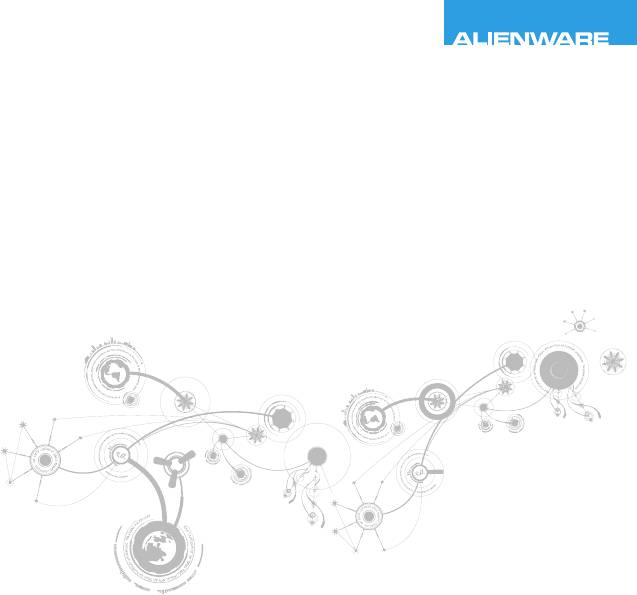
CHAPTER 1: SETTING UP YOUR LAPTOP

ГЛАВА 1: НАСТРОЙКА ВАШЕГО ПОРТАТИВНОГО КОМПЬЮТЕРА
Перед началом работы с новым портативным компьютером ознакомьтесь со всеми указаниями
по технике безопасности и настройке. Начните с аккуратной распаковки коробки и извлечения
всех компонентов.
Перед настройкой вашего портативного компьютера или отдельных элементов необходимо
просмотреть прилагаемый счет-фактуру, чтобы убедиться, что все заказанные компоненты в
наличии и не имеют физических повреждений вследствие транспортировки. При обнаружении
отсутствия или повреждения отдельных компонентов необходимо уведомить службу работы с
клиентами в течение 5 дней с момента поставки. Любые претензии, касающиеся отсутствия
или повреждения отдельных элементов, предъявленные позднее 5 дней с момента поставки,
рассматриваться не будут. В список самых распространенных предметов для проверки
входят:
•
Портативный компьютер и адаптер переменного тока с кабелем питания
•
Код компакт-диска Microsoft на нижней поверхности компьютера
•
Монитор с кабелем питания и видеокабелем (если заказано)
•
Клавиатура (если заказано)
10

ГЛАВА 1: НАСТРОЙКА ВАШЕГО ПОРТАТИВНОГО КОМПЬЮТЕРА
Мышь (если заказано) •
•
Мультимедийные динамики и низкочастотный громкоговоритель-сабвуфер (если
заказано)
•
Джойстики (если заказано)
Также вам может потребоваться плоская и (или) фигурная отвертка для подключения
периферийных кабелей к портативному компьютеру.
Поставляемая с портативным компьютером Alienware документация предназначена для
получения информации по большинству вопросов, которые могут возникнуть по мере
изучения возможностей вашего нового компьютера. Вы можете обратиться к документации
для получения необходимой технической или общей информации для ответов на вопросы в
будущем. Также она поможет вам в решении возможных проблем. Поставляемый в комплекте
с вашим портативным компьютером диск упоминается в некоторых разделах документации и
может потребоваться для выполнения определенных задач. Как и прежде сотрудники нашей
службы технической поддержки готовы помочь вам.
11

ГЛАВА 1: НАСТРОЙКА ВАШЕГО ПОРТАТИВНОГО КОМПЬЮТЕРА
При расположении портативного компьютера убедитесь в том, что:
•
Он расположен на ровной и устойчивой поверхности.
•
Разъемы кабеля питания и других кабелей не зажаты между корпусом компьютера и
стеной или любым другим предметом.
•
Ничего не препятствует свободному движению воздуха перед, за и под компьютером.
•
Обеспечено достаточно свободного места для установки портативного компьютера таким
образом, чтобы можно было свободно получить доступ к дисководу оптических дисков и
жестким дискам.
12
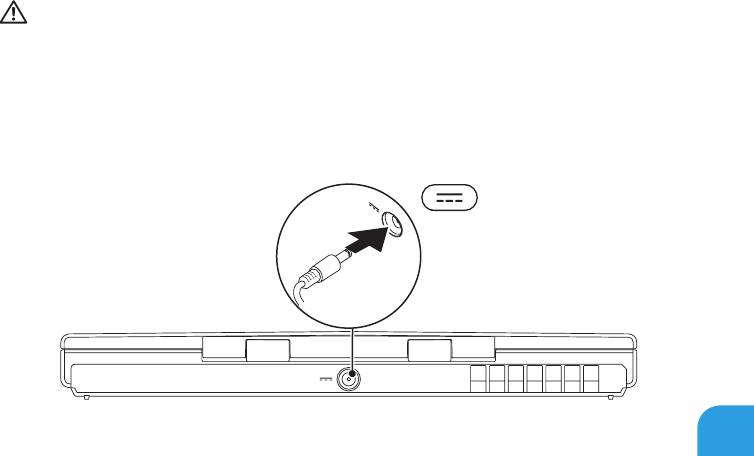
ГЛАВА 1: НАСТРОЙКА ВАШЕГО ПОРТАТИВНОГО КОМПЬЮТЕРА
13
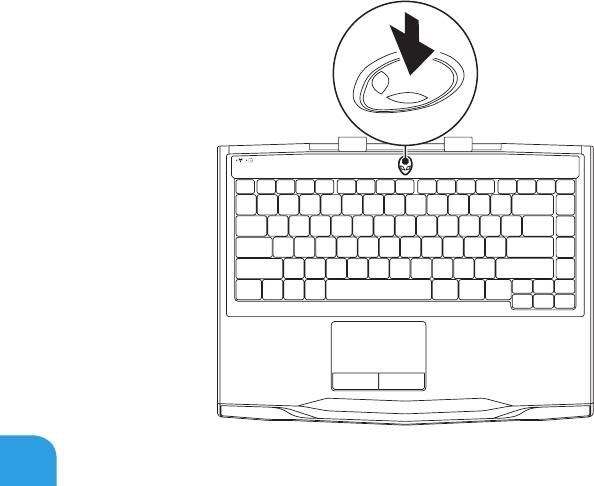
ГЛАВА 1: НАСТРОЙКА ВАШЕГО ПОРТАТИВНОГО КОМПЬЮТЕРА
14

ГЛАВА 1: НАСТРОЙКА ВАШЕГО ПОРТАТИВНОГО КОМПЬЮТЕРА
15
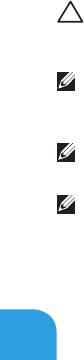
ГЛАВА 1: НАСТРОЙКА ВАШЕГО ПОРТАТИВНОГО КОМПЬЮТЕРА
На вашем компьютере установлена операционная система Microsoft Windows. Чтобы
настроить Windows во время первого использования, следуйте инструкциям, появляющимся
на экране. Выполнение данных действий обязательно и может занять некоторое время. В
нескольких окнах установщика Windows вам потребуется выполнить некоторые операции,
в том числе принятие лицензионного соглашения, определение глобальных параметров и
настройка подключения к Интернет.
Для достижения вашим компьютером оптимальной производительности
рекомендуется загрузить и установить последние версии BIOS и драйверов для вашего
компьютера, доступные по адресу .
Для получения дополнительной информации об операционной системе и
ее характеристиках посетите страницу .
сразу после настройки операционной системы Microsoft Windows
рекомендуется создать полную резервную копию системы.
16
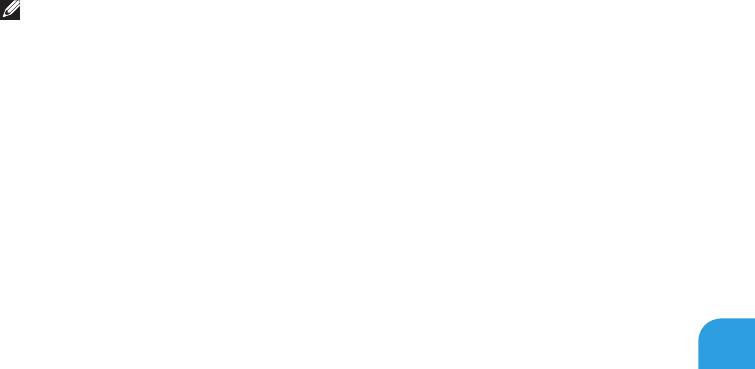
ГЛАВА 1: НАСТРОЙКА ВАШЕГО ПОРТАТИВНОГО КОМПЬЮТЕРА
Вы можете настроить беспроводной дисплей, пользуясь одной из приведенных ниже
опциональных технологий беспроводного дисплея:
•
Intel Wireless Display — Предназначена для просмотра DVD и потокового видео.
•
WirelessHD — Предназначена для высокопроизводительных графических приложений,
например, для игр с высоким разрешением изображения.
Функция беспроводного дисплея может поддерживаться не на всех
компьютерах.
Плата беспроводной сети Intel
Плата SiBeam WirelessHD 60 ГГц
Centrino
Адаптер Push2TV для Intel
Комплект приемного оборудования
Wireless Display
WirelessHD
17
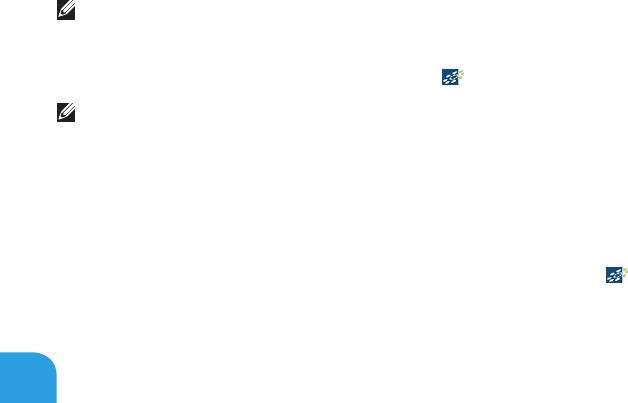
ГЛАВА 1: НАСТРОЙКА ВАШЕГО ПОРТАТИВНОГО КОМПЬЮТЕРА
Функция WirelessHD позволяет показывать видеопрограммы высокого разрешения с дисплея
вашего компьютера на экране телевизора без помощи кабелей. Для настройки WirelessHD
требуется комплект приемного оборудования WirelessHD. Инструкции по настройке WirelessHD
даны в прилагаемом к комплекту приемного оборудования WirelessHD документе.
Комплект приемного оборудования WirelessHD не поставляется с вашим
компьютером и приобретается отдельно.
Если компьютер поддерживает работу с функцией WirelessHD, на рабочем столе Windows
будет находиться ярлык WiHD Application Controller
.
Может возникнуть необходимость выполнения настройки комплекта
приемного оборудования WirelessHD перед тем, как выполнить настройку WirelessHD.
Более подробная информация по настройке комплекта приемного оборудования
WirelessHD дана в документе, который входит в этот комплект.
Для настройки WirelessHD:
1.
Включите ваш компьютер.
Убедитесь, что в вашем компьютере включено беспроводное соединение.2.
На рабочем столе дважды щелкните ярлык WiHD Application Controller 3. .
Будет выведено окно .
4.
Следуйте инструкциям на экране.
18







